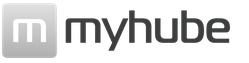تحديث النموذج 1s 8.3. إضافة وتغيير عناصر النماذج المُدارة برمجياً. تغيير تفاصيل النموذج
تصدر شركة 1C باستمرار إصدارات جديدة من تكويناتها: إضافة ميزات جديدة وتحديث نماذج التقارير.
لذلك، يجب أيضًا تحديث تكوينات قواعد المعلومات الخاصة بك باستمرار. حتى أن برنامج 1C نفسه يذكرك بهذا ويعرض عليك التحديث. يمكنك تحديث 1C 8.3 بنفسك بطريقتين: من خلال أداة التهيئة أو عبر الإنترنت. دعونا نلقي نظرة على التعليمات خطوة بخطوة لتحديث 1C وما يجب القيام به بعد هذا الإجراء باستخدام مثال.
تحديث برنامج 1C 8 عبر الانترنت
لتحديث 1C 8.3 عبر الإنترنت، انتقل إلى قائمة "الإدارة" وابحث عن قسم "تحديث إصدار البرنامج":
أولاً، لننتقل إلى قسم "إعداد تحديثات البرامج عبر الإنترنت":

أهم شيء في هذه النافذة هو إدخال رمز المستخدم وكلمة المرور، فبدونهما لن تتمكن من الاتصال بالموقع بالتحديثات. كان يجب أن تستقبلهم مع . إذا لم تكن لديك لسبب ما، فهناك رابط قريب سينقلك إلى حسابك الشخصي على موقع الدعم، وستكون جميع البيانات هناك.
هنا يمكنك تعطيل التحقق التلقائي من التحديثات أو إعداد فحص مجدول أو في كل مرة تقوم فيها بتسجيل الدخول إلى البرنامج.

اترك المفتاح على "التحديث التلقائي" وانقر على "التالي". إذا تم العثور على إصدار برنامج أحدث من الإصدار الحالي، فسوف تظهر المعلومات المقابلة.

تم العثور على إصدار أحدث للتكوين الخاص بي، والآن سأحاول تحديث 1C. انتبه إلى حجم التحديث، حيث يتم تنزيله وتفريغه في دليل المستخدم الموجود على محرك الأقراص "C:". وفقا لذلك، يجب أن يكون هناك مساحة حرة كافية عليه. بالمناسبة، هنا يمكنك قراءة التغييرات والابتكارات الموجودة في التحديث. انقر فوق {التالي".
ومن الغريب أن البرنامج لم يتمكن من الاتصال بالخادم الخاص به في المرة الأولى نظرًا لأنه استخدم الرمز وكلمة المرور القديمين، على الرغم من أنني حددت كل شيء بشكل صحيح في الإعدادات:

أنقر على "موافق"، وأدخل البيانات الصحيحة ثم انقر على "التالي". أتمنى ألا ترى مثل هذه النافذة.
سيبدأ البرنامج في تلقي ملف التحديث. اعتمادًا على سرعة الإنترنت لديك، يمكن أن تكون هذه عملية طويلة إلى حد ما. استغرق مني بضع دقائق. في النافذة التالية علينا أن نختار ما إذا كنا نريد التحديث فورًا أو بعد الانتهاء من العمل. إذا قررت التحديث على الفور، فتأكد من عدم وجود أي شخص آخر في قاعدة البيانات. يحدث التحديث في الوضع الحصري.
احصل على 267 درس فيديو على 1C مجانًا:
هنا سيُطلب منك عمل نسخة احتياطية قبل التحديث. نصيحة أستطيع بالضرورةعمل نسخة احتياطية من قاعدة بيانات 1C، كنت مقتنعا من تجربتي الخاصة. علاوة على ذلك، أوصي بتحديد العنصر الأخير "إنشاء نسخة احتياطية وحفظها في الدليل". في هذه الحالة، إذا حدث خطأ ما أثناء التحديث، فسيقوم البرنامج نفسه بإرجاع كل شيء إلى مكانه.
التحديث سار بسلاسة بالنسبة لي واستغرق حوالي 45 دقيقة.
ملاحظة مهمة! بعد تثبيت تحديث التكوين، قد يطلب منك البرنامج تحديث النظام الأساسي 1C. يمكنك قراءة كيفية القيام بذلك في الفيديو الخاص بنا أو مشاهدته:
التحديث الذاتي 1C 8.3 عبر المكوّن
للتحديث عبر أداة التهيئة، عليك أولاً تنزيل ملف تحديث 1C من الموقع الرسمي أو من قرص ITS. لقد وصفت كيفية القيام بذلك في المقالة "". فقط الصف الموجود في الجدول، بالطبع، تحتاج إلى تحديد آخر (محاسبة 1C):

وتجدر الإشارة هنا إلى نقطة واحدة. قد لا تكون كافة الإصدارات الأخيرة مناسبة للتكوين الحالي لديك. لذلك، إذا لم تقم بالتحديث لفترة طويلة، فقد تضطر إلى تنزيل عدة إصدارات. في قائمة الإصدارات يمكنك رؤية أي منها يناسب أي منها.
في حالتي، أحدث إصدار من 1C مناسب، وقمت بتنزيله. على عكس ملف تحديث النظام الأساسي، توجد تحديثات التكوين في الأرشيف. يُنصح أيضًا بوضعه في دليل نظيف وتشغيله. بعد فك الضغط عنه، قم بتشغيل ملف setup.exe:

سيتم تثبيت التحديث في الدليل المحدد. عادةً ما يكون هذا هو الدليل الافتراضي، ولكن يمكنك تحديد دليل مختلف.
الآن دعنا ننتقل إلى المكوّن:

وبطبيعة الحال، تحتاج إلى تسجيل الدخول كمستخدم يتمتع بحقوق إدارية.
لنقم بعمل نسخة احتياطية على الفور!

أنت الآن بحاجة للذهاب إلى القائمة "التكوين - الدعم - تحديث التكوين". ستظهر نافذة:


إذا تم العثور على تحديث واحد أو أكثر لتكوين 1C 8.3، فستظهر نافذة تطلب منك تحديد التحديث الذي تحتاجه:

إذا تم العثور على العديد من التحديثات المتاحة، فسيقوم البرنامج بتمييز آخر تحديث بالخط العريض.
انقر فوق "إنهاء". ستظهر نافذتان إضافيتان للمعلومات، حيث تحتاج فقط إلى النقر فوق "متابعة".
ستبدأ عملية التحديث 1C. بعد فترة من الوقت، قد تظهر نافذة مقارنة التكوين. إذا لم تكن خبيرا، فمن الأفضل عدم لمس أي شيء هناك. انقر فوق تشغيل":
بعد مرور بعض الوقت، ستظهر الرسالة "اكتمل دمج التكوين". انقر فوق موافق".
أنت الآن بحاجة أيضًا إلى تحديث تكوين قاعدة المعلومات. للقيام بذلك، انتقل إلى القائمة "التكوين - تحديث تكوين قاعدة البيانات".
إذا طلب منك النظام شيئًا آخر، فأنت بحاجة إلى النقر فوق "نعم" أو "قبول".
عند الانتهاء، يمكنك إغلاق المكوّن. عند تشغيل البرنامج لأول مرة في الوضع العادي، قد تتلقى رسالة تفيد بأن النظام الأساسي الذي تستخدمه قديم بالنسبة لهذا التكوين ولا يوصى بالعمل في النظام.

اكتمل هذا التحديث.
شاهد أيضًا مقطع الفيديو الخاص بنا حول تحديث 1C من خلال أداة التهيئة:
إذا تمت مشاركة قاعدة البيانات الخاصة بك عبر شبكة، يقوم Microsoft Access بتحديث المعلومات على فترات زمنية محددة. للاطلاع على أحدث البيانات، قم بتحديث السجلات في طريقة عرض ورقة البيانات أو طريقة عرض النموذج: علامة التبويب
ملحوظة:قد تستغرق إعادة الاستعلام وقتًا طويلاً حسب حجم السجلات.
في هذه المقالة
تحديث البيانات
تحديد الفاصل الزمني للتحديث
تحديث البيانات
لتحديث البيانات في طريقة عرض ورقة البيانات أو النموذج، في
بيت في مجموعةدعامات انقرتحديث الجميع ثم انقر فوقتحديث .لتحديث البيانات في نافذة PivotTable أو PivotChart، على
البناء في مجموعةبيانات انقرتحديث مناطق الملخص .اضغط SHIFT+F9.
قم بتنفيذ أحد الإجراءات التالية:
أعلى الصفحة
تحديد الفاصل الزمني للتحديث
يمكنك تحديد الفاصل الزمني الذي يقوم فيه Access بتحديث البيانات. بشكل افتراضي، يقوم Access بتحديث البيانات كل 60 ثانية.
انقر فوق زر Office.يظهر Outspace.
في لوحة Outspace اليسرى، انقر فوق
في الجزء الأيسر من مربع الحوار
على اللوحة اليمنى تحت
أعلى الصفحة
طلب البيانات باستخدام الماكرو
لإعادة الاستعلام عن البيانات تلقائيًا عند وقوع حدث ما، يمكنك إنشاء ماكرو وربطه بالحدث. لنفترض أنك تريد إعادة الاستعلام عن البيانات عن طريق الاستلام
على علامة التبويب
انقر فوق السهم الموجود في المربع الموجود بجوار علامة الزائد الخضراء (+) ثم حدد
احفظ الماكرو باستخدام اسم
افتح النموذج المطلوب في
على علامة التبويب
احفظ النموذج.
أعلى الصفحة
استخدم الرمز لإعادة الاستعلام عن البيانات
لإعادة الاستعلام عن البيانات تلقائيًا عند وقوع حدث ما، يمكنك إنشاء ماكرو وربطه بحدث، مثل إيصال في نموذج. للقيام بذلك، يمكنك إنشاء ماكرو وربطه بحدث النموذج
افتح النموذج المطلوب في المصمم. إذا لم تظهر صفحة الخصائص، فاضغط على F4.
تأكد من تحديد الشكل نفسه، ثم انقر فوق علامة التبويب
على علامة التبويب
في مربع الحوار
سيتم فتح وحدة نمطية جديدة في محرر Visual Basic.
يكتب
احفظ النموذج.
أعلى الصفحة
الاستعلام عن البيانات في تطبيق Access على الويب
يتم تنفيذ الاستعلامات الموجودة في تطبيق Access على الويب على الخادم. لإعادة الاستعلام عن البيانات في تطبيق Access على الويب، استخدم الماكرو RefreshRecord. يتطلب هذا الماكرو مجموعة السجلات الحالية.
افتح النموذج المطلوب، انقر فوق الزر
في
احفظ النموذج.
أعلى الصفحة
يتيح لك النظام الأساسي 1C:Enterprise إضافة عناصر النموذج المُدار وتغييرها برمجيًا. دعونا نكتشف لماذا قد تكون هناك حاجة لذلك.
قد تكون هناك حاجة إلى تعديل برمجي للنموذج في عدة حالات:
- عند الانتهاء من التكوينات القياسية لتسهيل إجراء التحديث اللاحق. في هذه الحالة، سيتم تغيير وحدة النموذج فقط. يعد تحديث الوحدات أسهل بكثير من تحديث النماذج.
- عند تنفيذ بعض الخوارزميات الشائعة. على سبيل المثال، في النظام الفرعي "حظر تحرير تفاصيل الكائن"، يمكن إنشاء زر برمجيًا لجميع الكائنات المتصلة بالنظام الفرعي لتمكين القدرة على تحرير التفاصيل.
- عند تنفيذ بعض الخوارزميات المحددة. على سبيل المثال، في دليل Nomenclature، يتم إنشاء الحقول لتحرير التفاصيل الإضافية.
في النموذج المُدار، يمكنك إضافة وتغيير وحذف ما يلي برمجيًا:
- المتطلبات؛
- الفرق المحلية؛
- عناصر.
كل هذه العمليات ممكنة فقط على الخادم.
إعادة التشكيل البرمجي لها قيود:
- يمكنك فقط حذف التفاصيل/الأوامر/العناصر المضافة برمجيًا. لا يمكنك حذف الكائنات التي تم إنشاؤها في المكوّن برمجيًا.
- لا يمكنك تعيين سمة باعتبارها السمة الرئيسية.
تغيير أوامر النموذج
لإدارة تكوين الأوامر لكائن ما ManagedFormهناك مجموعة فرق
يضيف (< ИмяКоманды >)
كمية ()
يجد (< ИмяКоманды >)
يمسح (< Команда >)
تتوفر مجموعة Teams على كل من العميل والخادم. يمكنك تغيير المجموعة (أساليب Add() وDelete()) على الخادم فقط. يمكنك البحث عن عدد العناصر والحصول عليها (طريقتا Find () وCount ()) على كل من العميل والخادم.
كمثال على العمل مع أوامر النموذج، لنقم بإنشاء أمر ChangeHistory جديد بالعنوان "ChangeHistory..."، والذي سيستدعي المعالج تاريخ العرض(). يحدث الإنشاء عند فتح النموذج.
&على الخادم
إجراء WhenCreatingOnServer (الفشل، المعالجة القياسية)
فريق = فرق. يضيف( ""تاريخ التغيرات"");
فريق . العمل = ;
فريق . العنوان = ""تاريخ التغيرات..."";
نهاية الإجراء
&OnClient
إجراء Connectable_DisplayHistory(Command)
// إجراءات الأمر
نهاية الإجراء
يجب أن يكون معالج الأوامر موجودًا في النموذج وأن يكون له توجيه التحويل البرمجي &OnClient.
تغيير تفاصيل النموذج
تتم قراءة تكوين تفاصيل النموذج بواسطة الوظيفة احصل على التفاصيل(< Путь >) إرجاع مصفوفة من النوع FormAttributes. تحدد معلمة الوظيفة المسار إلى السمة الأصلية (كسلسلة). إذا تم حذف المعلمة أو تم تحديد سلسلة فارغة، فسيتم إرجاع تفاصيل المستوى الأعلى.
يتم تغيير التفاصيل باستخدام الطريقة تغيير التفاصيل(<التفاصيل المضافة>, <تفاصيل قابلة للإزالة>) هدف ManagedForm. إلى المعلمات التفاصيل المضافةو تفاصيل قابلة للإزالةيتم إرسال المصفوفات التي تحتوي على عناصر من نوع سمات النموذج.
انتباه!
عملية تغيير تكوين التفاصيل كثيفة الاستخدام للموارد. يتم بالفعل إعادة إنشاء النموذج. في هذا الصدد، يتم تنفيذ العمل مع تفاصيل النموذج في الوضع الدفعي.
لنقم بإنشاء سمة نموذج جديدة بالاسم Buyer:
AddedDetails = مصفوفة جديدة؛
التفاصيل المضافة. إضافة (سمات النموذج الجديد("المشتري"، وصف النوع الجديد ("DirectoryLink.Counterparties")، "العميل"))؛// التغييرات في تكوين التفاصيل
);
تغيير عناصر النموذج
للتحكم في تكوين عناصر الكائن ManagedFormهناك مجموعة عناصر. الجمع له عدة طرق:
إدراج (< Имя>, < ТипЭлемента>, < Родитель>, < Элемент >)
يضيف (< Имя>, < ТипЭлемента>, < Родитель >)
كمية ()
يجد (< Имя >)
يتحرك(< Элемент>, < Родитель>, < МестоРасположения >)
يمسح (< Элемент >)
مجموعة العناصر متاحة على كل من العميل والخادم. تعديل مجموعة (إدراج الأساليب () وAdd () وMove () وDelete () ) متاحة فقط على الخادم. يمكنك البحث عن عدد العناصر والحصول عليها (طريقتا Find () وCount ()) على كل من العميل والخادم. عناصر المجموعة يمكن أن تكون:
- يشكل مجموعه؛
- this.FormTable;
- حقل النموذج؛
- زر النموذج.
يمكنك تعيين معالجات الأحداث برمجيًا لعناصر النموذج. الطريقة مخصصة لهذه الأغراض سيتاكشن(< ИмяСобытия>, < Действие >) .
دعونا نلقي نظرة على بعض الأمثلة الأكثر شيوعًا للعمل مع الأوامر والتفاصيل وعناصر النموذج.
إضافة أمر والزر المرتبط به:
// إنشاء أمر
فريق = فرق. يضيف( ""تاريخ التغيرات"");
فريق . العمل = "المكون الإضافي_عرض_التاريخ"; // يجب أن يحتوي النموذج على إجراء بالاسم المحدد
فريق . عنوان = ""تاريخ التغيرات..."";
// قم بإنشاء زر وربطه بأمر
عنصر = العناصر. يضيف( ""تاريخ التغيرات""، النوع("FormButton" ));
اسم العنصر = ""تاريخ التغيرات"";
إضافة سمة وحقل الإدخال المرتبط بها:
// وصف التفاصيل المضافة
AddedDetails = مصفوفة جديدة؛
التفاصيل المضافة. يضيف(دعائم النموذج الجديد ("المشتري"، وصف النوع الجديد ( "DirectoryLink.Counterparties")، "عميل" ))؛
// تغيير تكوين التفاصيل
تغيير التفاصيل (التفاصيل المضافة);
// إنشاء حقل إدخال والاتصال بالسمات
عنصر = العناصر. Add("Buyer" , Type("FormField" ));
عنصر . عرض = FormFieldView. حقل الإدخال؛
عنصر . PathToData= "المشتري" ;
تعيين معالج حدث لعنصر النموذج:
ItemCustomer. SetAction("عندما يتغير" , "Connected_BuyerOnChange");
&OnClient
إجراء Connected_BuyerOnChange(عنصر)
// إجراءات الحدث
نهاية الإجراء
انتباه!
الإجراءات التي تم تعيينها كمعالجات للأحداث من التعليمات البرمجية باستخدام الطريقة سيتاكشن ()يوصى بتعيين البادئة Connectable_.
انتباه!
يمكنك تنزيل المعالجة بأمثلة للبحث البرمجي وتغيير التفاصيل والأوامر وعناصر النموذج المُدار.